Hỗ trợ tư vấn
Tư vấn - Giải đáp - Hỗ trợ đặt tài liệu
Mua gói Pro để tải file trên Download.vn và trải nghiệm website không quảng cáo
Tìm hiểu thêm » Hỗ trợ qua ZaloFlickr là một trong những dịch vụ lưu trữ ảnh trực tuyến lớn và nổi tiếng nhất hiện nay. Chính vì thế, nhu cầu người dùng muốn download ảnh từ Flickr cũng ngày một phổ biến hơn.
Flickr cho iOS Flickr cho Android
Được ví giống như mạng xã hội chia sẻ ảnh trực tuyến và dù tính năng kết nối của Flickr không thực sự được ổn như Instagram, nhưng đây lại là kho ảnh khổng lồ, với hàng triệu bức ảnh tuyệt đẹp, chất lượng và theo nhiều chủ đề khác nhau.
Mới đây, Flickr chính thức thông báo giới hạn dung lượng lưu trữ tài khoản miễn phí xuống còn 1.000 file. Nếu bạn đang sử dụng tài khoản miễn phí thì đến ngày 8/1/2019 sẽ phải tải xuống toàn bộ số ảnh vượt quá giới hạn. Sau ngày đó, bạn sẽ không thể tải ảnh mới lên Flickr nữa.
Còn sau ngày 5/2/2019, Flickr sẽ bắt đầu xóa các tệp vượt quá giới hạn 1.000 ảnh/video của bạn, bắt đầu từ cũ nhất đến mới nhất, cho đến khi tài khoản chỉ chứa 1.000 file. Vậy để tránh mất mát dữ liệu, ngay từ bây giờ bạn hãy nhanh tay tải dữ liệu ảnh, video của mình trên Flickr về máy tính nhé:
Bước 1: Đăng nhập vào Flickr bằng tài khoản email Yahoo. Sau đó, rê chuột lên thẻ You, chọn Camera Roll.
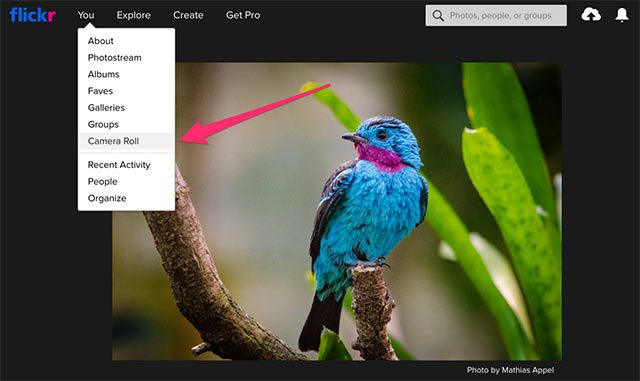
Bước 2: Chọn những file ảnh muốn tải về, rồi nhấn vào tuỳ chọn Download ở phía dưới.
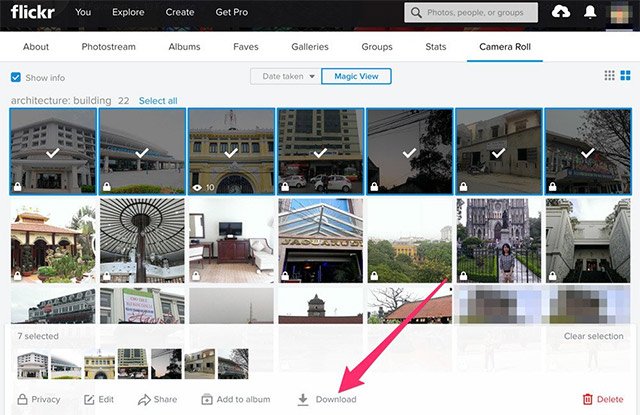
Bước 3: Tiếp theo, chọn Create zip file.
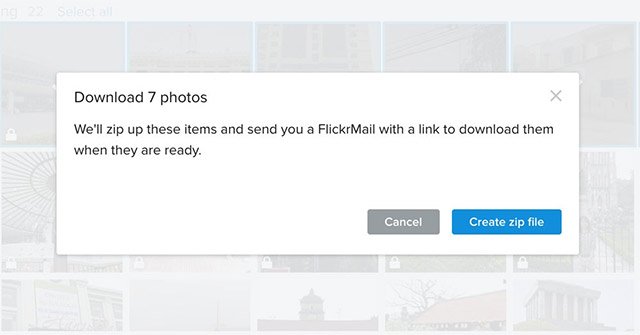
Bước 4: Lúc này, Flickr sẽ tiến hành nén tất cả những file bạn đã chọn vào một file Zip duy nhất, rồi thông báo qua email hoặc từ biểu tượng thông báo phía trên góc phải khi file đã sẵn sàng tải về. Bạn có thể nhấn vào dòng chữ View the progress để theo dõi quá trình tạo file.
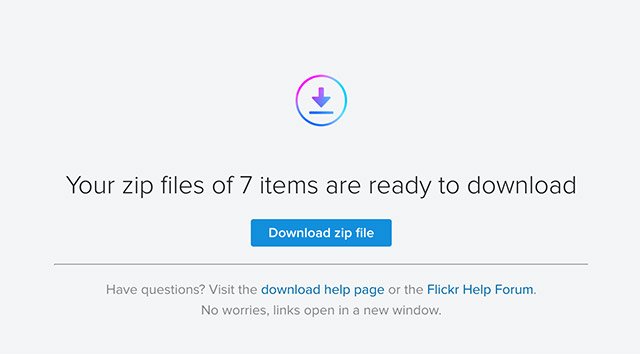
Bước 1: Sau khi đăng nhập vào Flickr, chuyển đến thẻ You, chọn Albums.
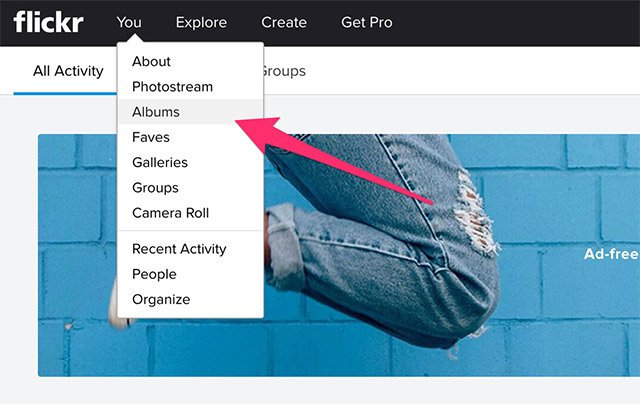
Bước 2: Mở một album bất kỳ, rồi nhấp chuột lên biểu tượng Download.

Bước 3: Tiếp theo, chọn Create zip file.
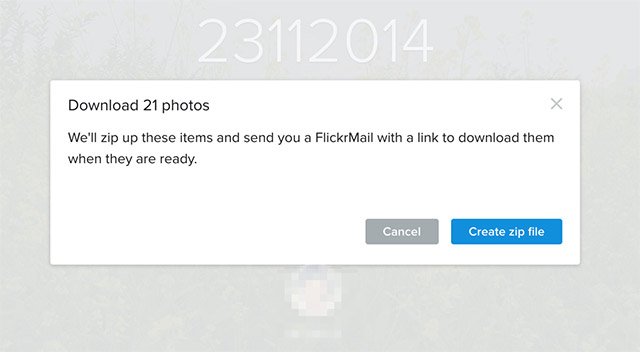
Bước 4: Sau khi nén xong, Flickr sẽ thông báo đã sẵn sàng tải về. Bạn có thể bấm vào dòng chữ View the progress để theo dõi quá trình tạo file.
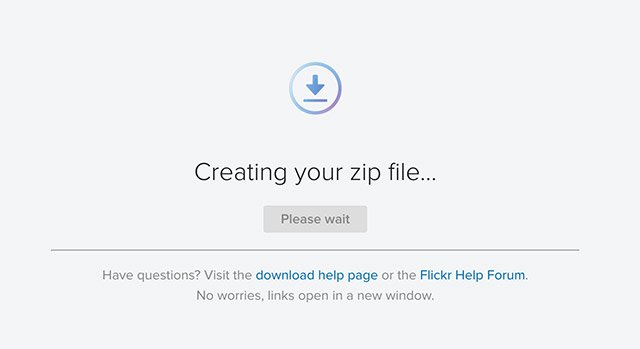
Còn muốn tải toàn bộ ảnh, dữ liệu trên Flickr, bạn truy cập vào phần Settings tài khoản Flickr và chọn Request My Flickr Data.
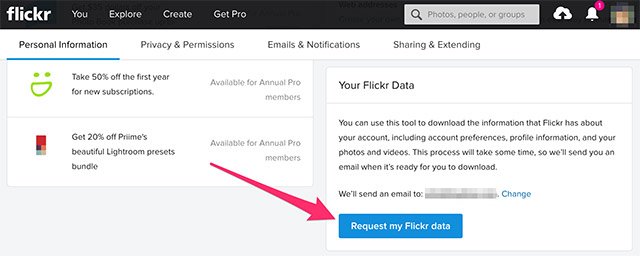
Ngay sau đó, quá trình tạo file được diễn ra, quá trình này nhanh hay chậm còn tuỳ thuộc vào số lượng ảnh và video bạn có. Khi quá trình tạo file hoàn tất, bạn sẽ thấy hàng loạt liên kết tải về trên trang Settings. Dữ liệu tài khoản sẽ nằm trong phần Account Data. Tất cả video và hình ảnh sẽ nằm trong phần Photos and Videos.
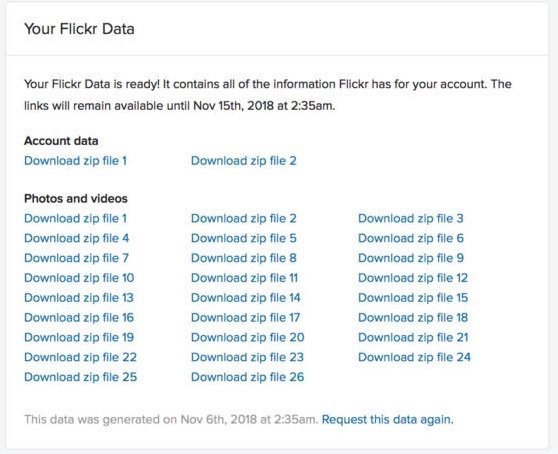
Flickr Downloader là một phần mềm chuyên dụng, có nhiệm vụ và mục đích chính là hỗ trợ người dùng tải ảnh từ dịch vụ chia sẻ ảnh trực tuyến này. Cách thực hiện như sau:
Bước 1: Tải và cài đặt Flickr Downloader trên máy tính.
Bước 2: Làm lần lượt:
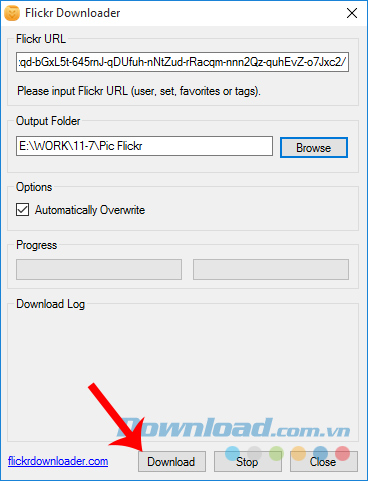
Quá trình tải ảnh về được thể hiện qua hai thanh Progress và mục Download Log bên dưới. Có thể nhấn vào Stop để dừng quá trình này lại bất cứ lúc nào.
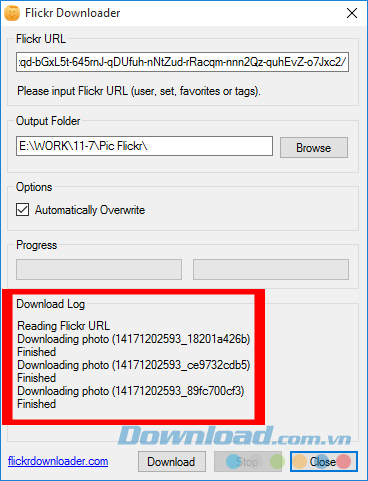
Một điểm cộng phần mềm này chiếm được cảm tính của người dùng, đó là khả năng tải nhiều ảnh cùng lúc. Người dùng có thể chọn tải từng ảnh riêng lẻ theo hướng dẫn trên hoặc có thể download cả trang ảnh cùng một luc với cách tương tự.
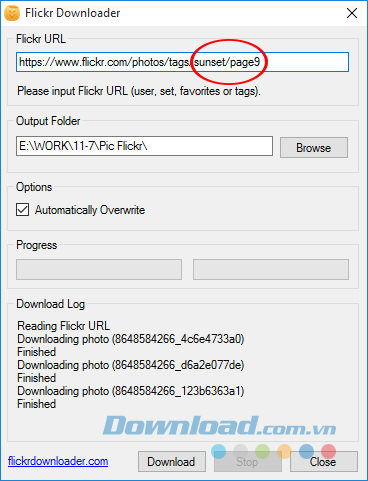
Như trong ảnh minh họa này, người viết đang thực hiện tải một trang ảnh với chủ đề "sunset" từ Flickr về máy tính.
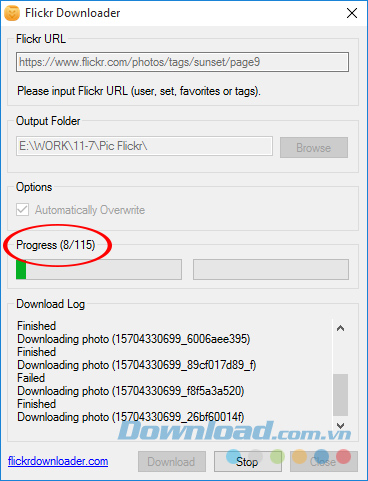
Hoặc một cách khác, đó là khi chúng ta khởi động phần mềm, mục Download sẽ tự động hiển thị bên dưới ảnh mà chúng ta đang mở. Muốn tải nó về, chỉ cần click vào biểu tượng này rồi chọn chế độ ảnh mà mình đang cần sử dụng.
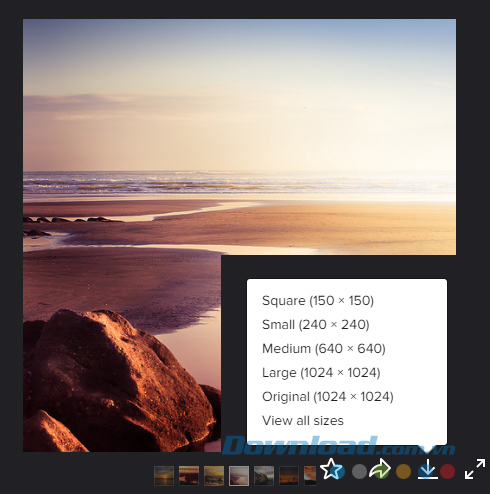
Nếu bạn đang sở hữu một tài khoản Flickr và chưa biết làm cách nào để tải ảnh trên dịch vụ lưu trữ trực tuyến này thì hy vọng bài hướng dẫn trên đã cho bạn câu trả lời.
Theo Nghị định 147/2024/ND-CP, bạn cần xác thực tài khoản trước khi sử dụng tính năng này. Chúng tôi sẽ gửi mã xác thực qua SMS hoặc Zalo tới số điện thoại mà bạn nhập dưới đây: